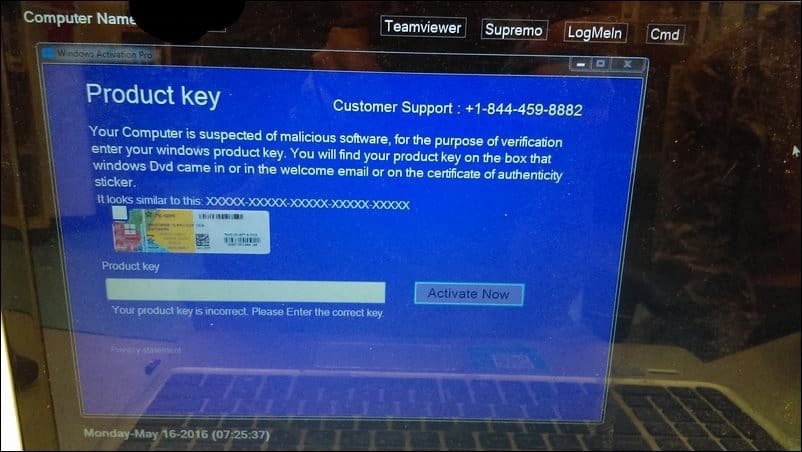Kuidas iseenda Dropboxi häälestada Owncloudiga
Turvalisus Varundamine Dropbox Esiletõstetud Avatud Lähtekoodiga Pilvesalvestus / / May 24, 2020
OwnCloud annab teile piiramatu veebipõhise pilvesalvestusruumi palju vähem raha kui iCloudi, Dropboxi või Sugarsynci tasud. Seadistage järgmiselt.
Kas teile meeldib Dropbox? Mis oleks, kui oleks olemas viis, kuidas saada piiramatu veebipõhine pilvesalvestusruum palju väiksema raha eest kui iCloudi, Dropboxi või Sugarsynci tasud? Hea uudis on. Owncloud on tasuta avatud lähtekoodiga serveritarkvara pakett, mis võimaldab teil juurdepääsu oma andmetele kõikjalt ja teie kontrollib kogu hostimist. See ise hostitud ja kogukonnapõhine teenus pakub platvormidevahelisi kliente Windowsi, Linuxi, Maci, Androidi ja iOS-i kaudu.
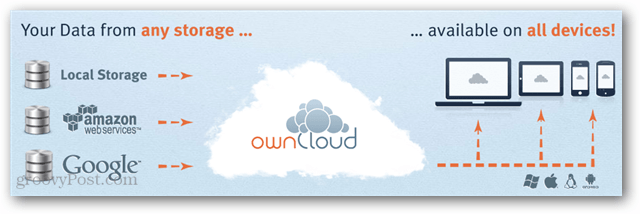
Miks kasutada Owncloud? Oleme suured fännid Dropbox ja Sugarsync siin aadressil groovyPost, kuid ma arvan, et Owncloud on parem lahendus, kui teil on selle kasutamiseks üles seatud oskusteave või vaprus (see pole nii seda raske…). Probleem on selles, et kõik, mida oma Dropboxi kontole üles laadite, on kolmandate osapoolte serverites ja Dropboxi töötajad saavad seda teha mitte ainult sellele juurde pääseda, vaid nad saavad need failid ka tagasi saada (peamiselt õiguskaitseorganite ja seaduslike orderid). Owncloudi abil kuuluvad teile andmed ja kogu kontroll nende üle. Muidugi, kui kavatsete seda kasutada tundlike andmete talletamiseks
Kui sa tahad proovige Owncloudit enne selle installimist proovida, tutvuge reaalajas demosaidiga et dev-meeskond selle värskeima versiooni jaoks üles seadis.
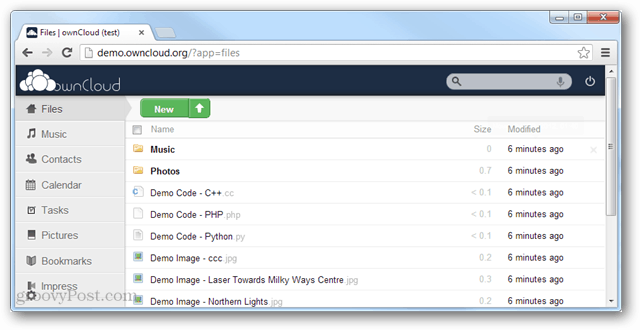
Mida peate Owncloudi seadistamiseks tegema:
- Linuxi server / töölaud. See võib olla üks teie majas või hostimisplaan (nt Dreamhost või 1and1). Soovitan kasutada hostit. Owncloudil on mõned peamised sõltuvused, näiteks PHP5 ja My SQLite. Täielikud serverinõuded leiate siit. Enamik jagatud hostimise kavasid on installinud kõik vajalikud paketid.
- FTP klient. Ma soovitan Filezilla. (Pole vaja oma arvutisse installimisel)
- (Valikuline / kiirem) SSH klient. Ma soovitan PuTTY.
Laadige Owncloud alla ametlikult saidilt: http://owncloud.org/support/install/
Viimane versioon selle õpetuse kirjutamiseks on versioon 4.5.2 ja soovitan haarata uusim versioon, kui mõni uuem on saadaval (suurem number tähendab uuemat).
Jagame selle kaheks erinevat tüüpi juhendiks, millest lühike sisaldab põhitõdesid ja pikem juhend, milles on rohkem üksikasju.
Lühike häälestusjuhend:
- Laadige alla uusim Owncloudi arhiiv. (Koduseks kasutamiseks proovige kõigepealt automaatset veebiserverit)
- Laadige arhiiv üles oma serveri kataloogis / var / www / asuvasse kausta.
- Kaevandage arhiivi sisu (või tehke seda enne üleslaadimist).
- Muutke eraldatud owncloudi kausta omandiõigus juurpöörduse kaudu oma kasutajanimeks või määrake FTP kaudu kausta lubadeks 777.
- Kasutage Interneti-brauserit ja minge saidile http://yoursiteorIP/owncloud/
- Kasutage Owncloudi liidest, et luua administraatori konto ja anda sellele a tugev parool.
- Valige, kas kasutada MySQL või MySQL-lite. Lite on hõlpsam seadistada, kui see on saadaval.
- Haarake töölaua sünkroonimisklient ja nautige Owncloudi kasutamist.
Üksikasjalik häälestusjuhend:
Esiteks peate uusim versioon Owncloudist. Värskendamine võib olla natukene valulik, seetõttu soovitan tungivalt saada uusim versioon, kui see mingil põhjusel teie serveriga ei tööta.
Koduseks kasutamiseks proovige kõigepealt automaatne veebiserver enne käsitsimeetodiga tegelemist. Pange tähele, et veebiinstaller ei tööta tavaliselt kaugmajutusega.
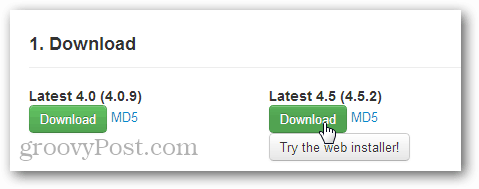
Järgmisena laadige oma serverisse Owncloudi failid. Need tuleb paigutada väljapoole suunatud kausta, millele pääseb juurde Internetist (/ var / www /). Jagatud hostimise korral on see tõenäoliselt alamkataloog teie peamise domeeni installikausta all. Lihtsaim viis faili kaugserverisse üleslaadimiseks on FTP.
Pange tähele, et kui teil pole SSH-juurdepääsu, peate arhiivi ekstraheerima ja seejärel sisu üles laadima, mitte arhiivi enda. SSH kasutamise suureks eeliseks on see, et see muudab teie serverist ekstraheeritud failid kiiremini eksponentsiaalselt, kuid lõpptulemus on sama.
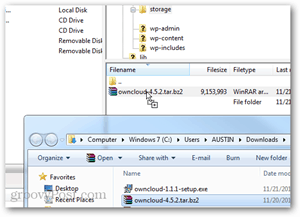
(Ainult SSH) Kasutage PuTTY oma serverisse (või juurkonsooli, kui kohalik arvuti) SSH-d
PuTTY käsuribal sirvige kataloog, kuhu arhiivi üles laadisite, ja käivitage järgmine käsk selle ekstraheerimiseks:
tar -xjvf owncloud-4.5.2.tar.bz2
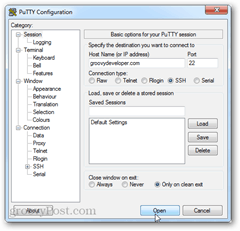
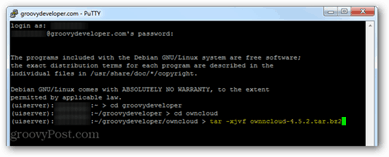
Nagu eespool mainitud, kui teil pole SSH-juurdepääsu, peate esmalt faili tar.bz2 ekstraheerima ja seejärel sisu üles laadima. See võtab palju kauem aega kui selle üleslaadimine pärast üleslaadimist, kuid sellega saab töö tehtud.
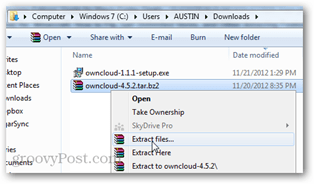
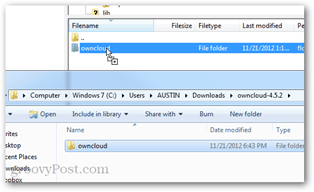
Nüüd peate lihtsalt installimise õigusi muutma. Kui olete endiselt ühendatud SSH-i kaudu, käivitage järgmine käsk emakataloogist, mille olete oma kodukanali üles laadinud. Asendage lihtsalt www-data: www-data serveris oma kasutajanime ja rühmaga, kuid paljud Apache-serverid kasutavad kasutajanimena www-data.
chown-R www-data: www-data owncloud /
Kui teil pole SSH-d, siis võite sirvida FTP kaudu konfiguratsioonifaili ja seada lubadele 777 (Kõik juurdepääsu kõigile kasutajatele). Kui installimine on lõpule viidud, saate selle uuesti kinnitamiseks väärtusele 750 viia.
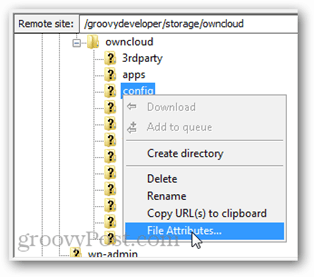
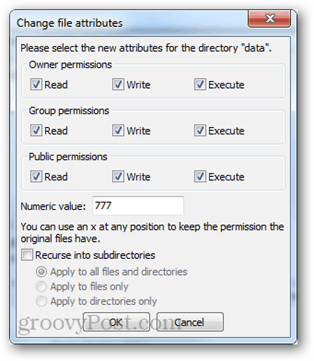
See on kõik, mis vajalik taustaprogrammi konfiguratsiooni jaoks. Järgmisena külastage brauseri abil omacloudi kataloogi. Looge oma administraatori konto ja andke see hea paroolja lõpetage seadistamine.
Kui My SQLite tuvastatakse, kasutatakse seda automaatselt, vastasel juhul peate võib-olla seadistama MYSQL-i andmebaasi, mida saab administraatori konto loomisel konfigureerida.
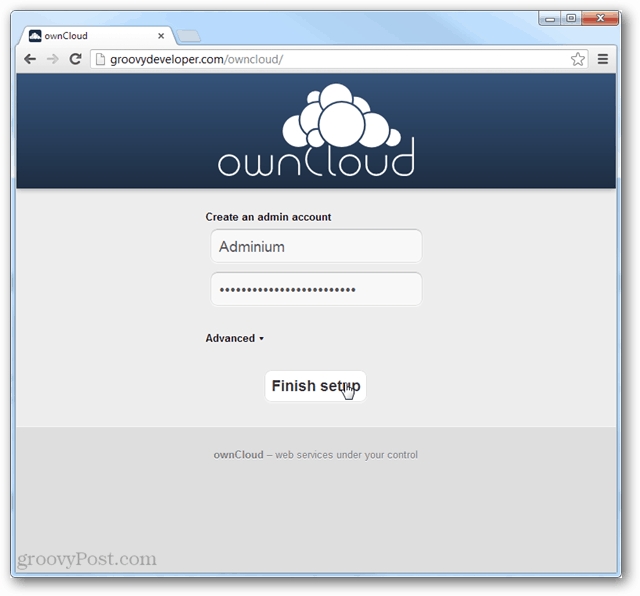
Kui olete administraatori konto seadistanud, soovitan luua teisene konto ja kasutada seda kõigi oma seadmetega sünkroonimiseks. See on vaid täiendav turvameede, mis takistab kellelgi teie sünkroonitud seadmesse salvestatud teavet kasutades juurdepääsu teie Owncloudile.
Soovitan tungivalt kasutada töölaua sünkroonimisklienti, kuna see tagab sujuva varundamise. Selle võib leida kõigi opsüsteemide kohta Sünkrooni kliendi allalaadimisleht.
Kui teil on mobiilseadet, on Owncloud saadaval ka saidil Android ja iOS (ITunesis 0,99 dollarit).
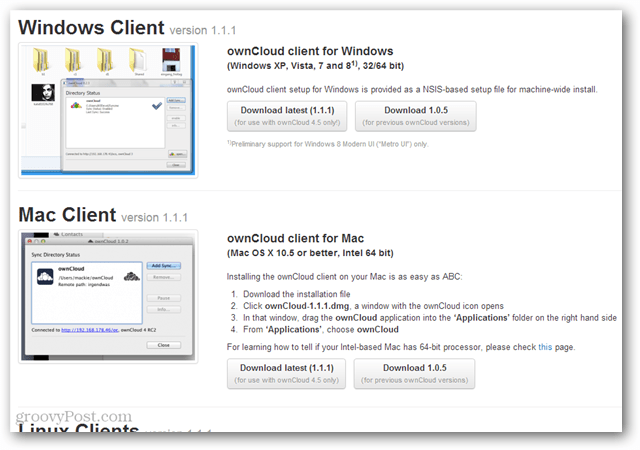
Sünkroonimiskliendi ühendamisel kasutage sama aadressi, kuhu omacloud on installitud. Kui teil on serveris lubatud SSL, saate "kasutada turvalist ühendust". Vastasel juhul sisestage lihtsalt oma konto kasutajanimi ja parool ning kõik peaks toimima!
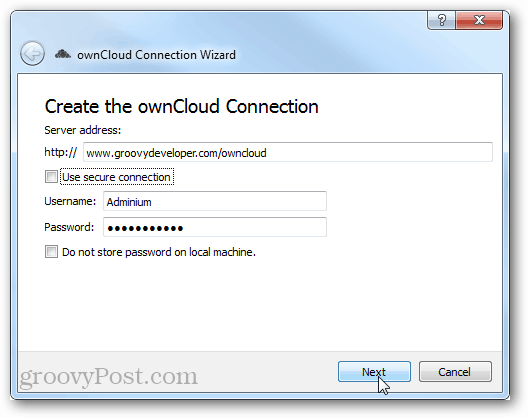
See on kõik, mida vaja on omaCloudi seadistamiseks ja alustamiseks. Kui teil on selle sobiliku teenuse kohta küsimusi, tilgutage allpool kommentaar.
Veaotsing
Kui näete:
“Fataalne tõrge: määramata funktsiooni stream_resolve_include_path () helistamine asukohas
/htdocs/owncloud/lib/base.php real 99 ”
Selle põhjuseks on asjaolu, et teie server ei kasuta PHP uusimat versiooni. Võimalik, et peate serveris PHP-d värskendama. Mõnele veebimajutajale on installitud uusim PHP, kuid vaikimisi seda ei kasutata. Sel juhul on lahendus lisada oma .htaccess-faili järgmised kaks rida (see kehtib 1and1 puhul):
AddType x-mapp-php6 .php. AddHandler x-mapp-php6 .php
Kui näete:
OmaCloudiga ühenduse loomine ebaõnnestus!
Viga: SSL-i käepigistus nurjus
Ühendust omaCloudiga ei saanud luua. Kontrollige uuesti.
See tähendab tõenäoliselt, et teie server pole SSL-i kasutamiseks konfigureeritud. Tavaliselt on selle põhjuseks see, et vajate serverisse installitud SSL-sertifikaati (lisateavet siin). Kahjuks võivad need olla kallid ja maksma keskmiselt 50 dollarit aastas. Kuid mõned hostingu pakkujad pakuvad tasuta ainulaadset või “jagatud” SSL-i. Need on vähem turvalised, kuid paremad kui mitte midagi. Teine võimalus on kasutada tasuta SSL-puhverserverit. Kui kasutate kohalikus arvutis omaenda heli, on see olemas ka see variant.
Saate alati kasutada Owncloudit lihtsalt ilma SSL-krüptimiseta, kuid kui see on saadaval, peaksite kindlasti lisa turvalisuse ära kasutama.
Kui näete:
Päiseteavet ei saa muuta - päised, mille on juba saatnud (owncloud / core / lostpassword / index.php: 27) /owncloud/lib/template.php real 164
Selle põhjuseks on fail remote.php-is. Muutke see fail lihtsalt järgmine kood seda parandada:
php. $ RUNTIME_NOSETUPFS = tõsi; RUNTIME_NOAPPS = TRUE; nõuda_once ('lib / base.php'); if (array_key_exists ('PATH_INFO', $ _SERVER))) { $ path_info = $ _SERVER ['PATH_INFO']; } veel { $ path_info = substr ($ _ SERVER ['PHP_SELF'], strpos ($ _ SERVER ['PHP_SELF'], basename (__FILE__)) + strlen (basename (__FILE__)); } // alusta muutmist. if (tühi ($ path_info)) { $ path_info = str_replace ($ _ SERVER ['SCRIPT_NAME'], "", $ _ SERVER ['REQUEST_URI']); } // modifikatsiooni lõpp. if (! $ pos = strpos ($ path_info, '/', 1))) { $ pos = strlen ($ path_info); } $ service = substr ($ path_info, 1, $ pos-1); $ fail = OCP \ CONFIG:: getAppValue ('tuum', 'serveri_'. $ teenus); if (is_null ($ fail)) { päis ('HTTP / 1,0 404 ei leitud'); väljumine; } $ parts = plahvatama ('/', $ fail); $ rakendus = $ osad [2]; OC_App:: loadApp ($ app); $ baseuri = OC:: $ WEBROOT. '/remote.php/'.$ service.'/'; nõuda_konts (OC:: $ APPSROOT. $ fail); 

![Kas keegi näeb selles probleemi? [Rant]](/f/6bfd6d14d41b2b893c5c5de90fb525be.jpg?width=288&height=384)